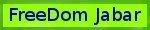Ya, seperti tertulis pada judul post ini berisi mengenai Tutorial PERL 5 yang saya ambil dari buku "
teach yourself PERL 5 in 21 days". Di liat dari judulnya & tebal bukunya yang sampe 870 halaman menurut saya ini judulnya salah :)) harusnya sih "teach yourself PERL 5 in 21 chapter"
Sebelumnya, PERL itu apa sih?
kalo biasanya kita tau ada pemrograman web dengan PHP, nah Perl juga program semacam PHP yang di khususkan untuk System UNIX (
seperti Linux) begitulah kira-kira hehe...
Pada post ini saya akan mencoba untuk membuat tutorial sesingkat mungkin dan sejelas mungkin
(bagian yang kurang penting menurut saya akan di lewat). Program ini disesuaikan pada Linux Ubuntu 9.10 yang saya pakai.
Ya udah langsung mulai aja deh..
Day 1
Apa itu Perl?
Perl adalah akronim, singkatan dari
Practical Extraction and
Report Language. Di design oleh Larry Wall sebagai alat untuk menulis program pada sistem UNIX.
Contoh Program Perl
Script program1_1.pl
#!/usr/bin/perl
$inputline = <STDIN>;
print( $inputline );
Output
$./program1_1.pl
Ini adalah baris masukan
Ini adalah baris masukan
$
Analisis
Baris 1 adalah header comment.
Baris 2 membaca baris input.
Baris 3 menulis baris input pada layar.
Menjalankan Program Perl
- Gunakan editor text favorit, ketik script dan save dengan nama program1_1.pl
- Beritahu System bahwa file tersebut berisi executable statement. $chmod +x program1_1.pl
- Jalankan program dengan command $./program1_1.pl
Ketika program berjalan masukkan input text setelah itu program akan mecetak ulang input tersebut.
$./program1_1.pl
Ini adalah baris masukan.
Ini adalah baris masukan.
$
Baris Pertama Program Perl: Bagaimana Comment Bekerja
Pada baris pertama program1_1.pl merupakan comment yang menunjukkan bahwa file ini adalah program Perl
- Karakter pertama pada baris tersebut adalah # comment character Perl. Karakter tersebut menandakan bahwa baris tersebut tidak akan di eksekusi oleh Perl.
- ! merupakan karakter spesial; menandakan type program file tersebut.
- /usr/bin/perl menandakan lokasi program Perl berada.
Menyisipkan Comment
Seperti pada baris pertama
#!/usr/bin/perl
Tanda # merupakan Comment Character yang akan mengabaikan baris di belakang tanda ini
$inputline = <STDIN>; #ini merupakan comment tambahan
#ini merupakan baris comment
Script program1_2.pl
#!/usr/bin/perl
#program ini mencetak
#baris input
$inputline = <STDIN> #baris ini merupakan baris input
print( $inputline ); #baris ini mencetak kembali baris input
Output
$./program1_2.pl
Ini adalah baris masukan.
Ini adalah baris masukan.
$
Analisis
Hasil program1_2.pl sama dengan program1_1.pl, karena program tersebut identik hanya saja program1_2.pl terdapat sisipan comment
Baris ke-2: Statements, Tokens, dan <STDIN>
Statement adalah satu baris perintah pada perl untuk dijalankan
Tokens adalanh bagian-bagian dari Statement
$inputline = <STDIN>;
jadi Statement ini terdapat 4 token yaitu "$inputline", "=", "<STDIN>", ";"
White Space
$inputline = <STDIN>;
$inputline=<STDIN>;
$inputline = <STDIN>;
ketiga statement di atas identik pada Perl
spasi dan tab antara token tidak akan di baca pada baris statement begitu pula baris baru seperti statement berikut
$inputline
=
<STDIN>
;
spasi atau enter ini di sebut juga sebagai white space. Kita dapat menggunakan white space agar program yang kita buat lebih mudah untuk dibaca.
contohnya buku ini menggunakan white space sebagai berikut:
- Statement baru selalu di mulai dengan baris baru
- Satu baris kosong di pakai untuk memisahkan antara blok-blok statement
Baris ke-3: Mencetak Standard Output
print ($inputline) ;
Statement ini adalah
Library Function yang di sebut print. Perintah ini sangat berguna untuk mencetak hasil output dari input yang sudah di buat.
print ($inputline, $inputline) ;
perintah ini akan mencetak $inputline sebanyak 2 kali
Pesan Error
jika terjadi kesalahan pada pengetikan statement saat membuat program Perl, maka akan terdeteksi lokasi di mana error tersebut berada.
Sebagai contoh lihat program1_3.pl di manakah kesalahannya?
Script program1_3.pl
#!/usr/bin/perl
$inputline = <STDIN>
print( $inputline );
Output
Syntax error in file program1_3.pl at line3, next char (
Execution of program1_3.pl aborted due to compilation.
Analisis
Saat program ini di jalankan maka muncul pesan error. Perl mendeteksi pada baris 2 program tersebut tidak ada character penutup ;
Bahasa Interpretive vs Bahasa Complied
Menjalankan program Perl mudah. yang harus dilakukan hanya membuat program lalu jalankan program tersebut.